사용자 개인 정보 보호 및 Microsoft Entra Connect Health
이 문서에서는 Microsoft Entra Connect Health 및 사용자 개인 정보 보호에 대해 설명합니다. Microsoft Entra Connect 및 사용자 개인 정보 보호에 대한 자세한 내용은 사용자 개인 정보 보호 및 Microsoft Entra Connect를 참조하세요.
참고 항목
이 문서에서는 디바이스 또는 서비스에서 개인 데이터를 삭제하는 방법에 대한 단계를 제공하며 GDPR에 따라 의무를 지원하는 데 사용할 수 있습니다. GDPR에 대한 일반정인 정보는 Microsoft Trust Center의 GDPR 섹션 및 Service Trust 포털의 GDPR 섹션을 참조하세요.
사용자 개인 정보 분류
Microsoft Entra Connect Health는 GDPR 분류의 데이터 프로세서 범주에 속합니다. 이 서비스는 데이터 프로세서 파이프라인으로, 주요 파트너 및 최종 소비자에게 데이터 처리 서비스를 제공합니다. Microsoft Entra Connect Health는 사용자 데이터를 생성하지 않으며 수집되는 개인 데이터와 사용 방법을 독립적으로 제어할 수 없습니다. Microsoft Entra Connect Health의 데이터 검색, 집계, 분석 및 보고는 기존 온-프레미스 데이터를 기반으로 합니다.
데이터 보존 정책
Microsoft Entra Connect Health는 30일 이후에는 보고서를 생성하거나 분석을 수행하거나 인사이트를 제공하지 않습니다. 따라서 Microsoft Entra Connect Health는 30일이 넘는 데이터를 저장, 처리 또는 보존하지 않습니다. 이 디자인은 GDPR 규정, Microsoft 개인 정보 보호 규정 및 Microsoft Entra 데이터 보존 정책을 준수합니다.
활성 상태 서비스 데이터가 최신 상태가 아닙니다.라는 오류 경고가 30일 이상 연속해서 발생하는 서버에서는 이 기간 동안 데이터가 Connect Health에 도달하지 않은 것입니다. 이러한 서버는 사용되지 않도록 설정되고 Connect Health 포털에 표시되지 않습니다. 서버를 다시 사용하도록 설정하려면 상태 에이전트를 제거했다가 다시 설치해야 합니다. 이는 동일한 경고 유형에 대한 경고에는 적용되지 않습니다. 경고는 대상 서버에서 일부 데이터가 누락된 것을 나타냅니다.
데이터 수집 및 모니터링을 사용하지 않도록 설정
Microsoft Entra Connect Health를 사용하여 모니터링되는 특정 서버 또는 모니터링되는 서비스 인스턴스에 대한 데이터 수집을 중지할 수 있습니다. 예를 들어, Microsoft Entra Connect Health를 사용하여 모니터링되는 개별 AD FS(Active Directory Federation Services) 서버에 대한 데이터 수집을 중지할 수 있습니다. Microsoft Entra Connect Health를 사용하여 모니터링 중인 전체 AD FS 인스턴스에 대한 데이터 수집을 중지할 수도 있습니다. 모니터링되는 특정 서버에 대한 데이터 수집을 중지하도록 선택한 경우 데이터 수집이 중지된 후 Microsoft Entra Connect Health 포털에서 해당 서버가 삭제됩니다.
Important
Microsoft Entra Connect Health에서 모니터링되는 서버를 삭제하려면 Microsoft Entra 전역 관리자 계정 권한 또는 Azure 역할 기반 액세스 제어의 기여자 역할이 있어야 합니다.
Microsoft Entra Connect Health에서 서버 또는 서비스 인스턴스를 제거하는 것은 되돌릴 수 있는 작업이 아닙니다.
필요한 항목
모니터링되는 개별 서버 또는 모니터링되는 서비스의 인스턴스에 대한 데이터 수집 및 모니터링을 중지하는 경우, 다음 결과를 예상할 수 있습니다.
- 모니터링되는 서비스의 인스턴스를 삭제하면 해당 인스턴스가 포털의 Microsoft Entra Connect Health 모니터링 서비스 목록에서 제거됩니다.
- 모니터링되는 서버 또는 모니터링되는 서비스의 인스턴스를 삭제하면 서버에서 상태 에이전트가 제거되거나 제거되지 않습니다. 대신 Health 에이전트는 Microsoft Entra Connect Health에 데이터를 보내지 않도록 구성됩니다. 이전에 모니터링된 서버에서 상태 에이전트를 수동으로 제거해야 합니다.
- 모니터링되는 서버 또는 모니터링되는 서비스의 인스턴스를 삭제하기 전에 상태 에이전트를 제거하지 않으면 서버의 상태 에이전트와 관련된 오류 이벤트가 표시될 수 있습니다.
- 모니터링되는 서비스의 인스턴스에 속한 모든 데이터는 Microsoft Azure 데이터 보존 정책에 따라 삭제됩니다.
모니터링되는 서버에 대한 데이터 수집 및 모니터링을 사용하지 않도록 설정
Microsoft Entra Connect Health에서 서버를 제거하는 방법을 참조하세요.
모니터링되는 서비스의 인스턴스에 대한 데이터 수집 및 모니터링을 사용하지 않도록 설정
Microsoft Entra Connect Health에서 서비스 인스턴스를 제거하는 방법을 참조하세요.
모든 모니터링되는 서비스에 대한 데이터 수집 및 모니터링을 사용하지 않도록 설정
Microsoft Entra Connect Health는 테넌트에 등록된 모든 서비스의 데이터 수집을 중지하는 옵션을 제공합니다. 이 작업을 수행하기 전에 신중하게 고려하고 모든 하이브리드 ID 관리자의 승인을 얻는 것이 좋습니다. 프로세스가 시작되면 Microsoft Entra Connect Health 서비스는 모든 서비스에 대한 데이터 수신, 처리 및 보고를 중지합니다. Microsoft Entra Connect Health 서비스의 기존 데이터는 30일 이내에 보존됩니다.
특정 서버에서 데이터 수집을 중지하려면 특정 서버를 삭제하는 단계를 완료합니다. 테넌트의 데이터 수집을 중지하려면 다음 단계를 완료하고 데이터 수집을 중지하고 테넌트의 모든 서비스를 삭제합니다.
구성 아래의 기본 메뉴에서 일반 설정을 선택합니다.
명령 모음에서 데이터 수집 중지를 선택합니다. 테넌트 설정을 구성하기 위한 다른 옵션은 프로세스가 시작된 후에 사용하지 않도록 설정됩니다.

데이터 수집을 중지할 경우 영향을 받는 온보딩된 서비스 목록을 확인합니다.
정확한 테넌트 이름을 입력하여 삭제 단추를 사용하도록 설정합니다.
삭제를 선택하여 모든 서비스의 삭제를 시작합니다. Microsoft Entra Connect Health는 온보딩 서비스에서 전송된 모든 데이터 수신, 처리 및 보고를 중지합니다. 전체 프로세스에는 최대 24시간이 소요될 수 있습니다. 이 단계는 되돌릴 수 없습니다.
프로세스가 완료되면 Microsoft Entra Connect Health에 등록된 서비스가 표시되지 않습니다.
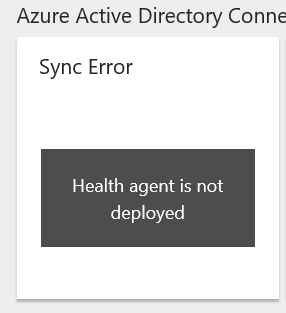
데이터 수집 및 모니터링을 다시 사용하도록 설정
이전에 삭제된 모니터링 서비스에 대해 Microsoft Entra Connect Health에서 모니터링을 다시 사용하도록 설정하려면 모든 서버에서 Health 에이전트를 제거하고 다시 설치해야 합니다.
모든 모니터링되는 서비스에 대한 데이터 수집 및 모니터링을 다시 사용하도록 설정
테넌트의 경우 Microsoft Entra Connect Health에서 데이터 수집을 다시 시작할 수 있습니다. 이 작업을 수행하기 전에 신중하게 고려하고 모든 전역 관리자의 승인을 얻는 것이 좋습니다.
Important
다음 단계는 사용하지 않도록 설정 작업 후 24시간 후에 사용할 수 있습니다. 데이터 수집을 사용하도록 설정한 후에는 Microsoft Entra Connect Health에 제시된 인사이트 및 모니터링 데이터에 사용하지 않도록 설정 작업 전에 수집된 데이터가 표시되지 않습니다.
구성 아래의 기본 메뉴에서 일반 설정을 선택합니다.
명령 모음에서 데이터 수집 사용을 선택합니다.
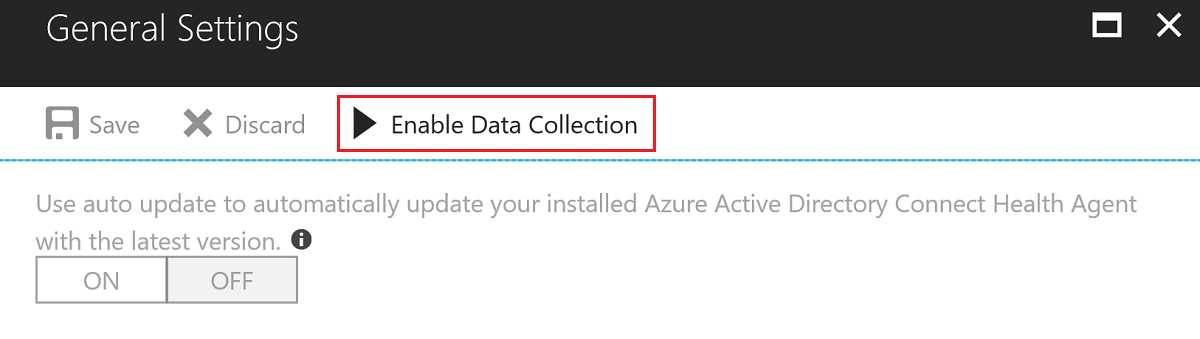
정확한 테넌트 이름을 입력하여 사용 단추를 활성화합니다.
Microsoft Entra Connect Health 서비스에서 데이터 수집에 대한 권한을 부여하려면 사용을 선택합니다. 변경 내용은 즉시 적용됩니다.
설치 프로세스에 따라 모니터링할 서버에 에이전트를 다시 설치합니다. 서비스는 포털에 표시됩니다.
다음 단계
- 보안 센터에서 Microsoft 개인 정보 취급 방침을 검토합니다.
- Microsoft Entra Connect 및 사용자 개인 정보 보호에 대해 알아봅니다.